Установка bmw scanner на windows 7
Заставляем работать bmw scanner и другие шнурки на Windows 7,8,10
Всем зашедшим доброго времени суток.
Многие владельцы поддержанных стареньких BMW, а как не крути е53 стар…всё же машине 14 лет (моей по крайней мере), рано или поздно сталкивается с необходимостью иметь свою диагностику.
И так у нас это 2 диагностических шнурка:
1) это шнурок K dcan, который позволяет нам работать в программах Inpa и Rheingold (кстати вот в этой теме всё замечательно описано. Уже не раз ставил на разные компы и всё работает).
2) это BMW scaner 1.4.0. Крайне полезная штуковина для включения и выключения различных функции.
Оба эти девайся требуют установку драйверов, которые идут на дисках в комплекте поставки. Но есть незадача в том, что они для Windows XP, а такая система мало у кого осталась. Я себе специально взял старенький ноут и поставил на него XP…он у меня чисто для диагностики.
На новый Windows тоже есть драйвера, но они либо часто слетают, либо могут вообще убить микрочип шнурка, распознав его как китайскую подделку… Об этом много статей, описывать не буду.
Так как мне иногда просто не хочется работать на старом ноутбуке, слишком уж он медленный в некоторых процессах, то я продолжал искать лекарство для Windows 10…
В итоге, после долгих поисков оно было найдено на просторах интернета…сколько было перекопано разного хлама.
Основная проблема была именно с BMW scaner так как часто винда убивала драйвера и приходилось их качать кучей. Я уже делал по этому вопросу пост про Windows 10.
На нём и опишу весь найденный процесс. Он подходит для Windows 7,8, 10.
1) Как обычно устанавливаем софт bmw scanner 1.4.0 (с диска в комплекте);
2) Скачиваем отсюда папку с драйвером;
3) Разархивируем драйвер;
4) Жмем Win+I и выбираем "изменение параметров компьютера" — "обновление и восстановление" — "восстановление" — в пункте особые варианты загрузки жмем "перезагрузить сейчас";
5) После перезагрузки выбираем — "диагностика" — "дополнительные параметры" — "параметры загрузки" и жмем перезагрузить Теперь ОЧЕНЬ ВАЖНО НАЖАТЬ ОБЯЗАТЕЛЬНО F7 и ничего более;
6) Загрузиться WINDOWS Подключаем BMW scanner к компьютеру, заходим в диспетчер задач и обновляем драйвер с папки скаченной тут, появиться красное окно — выбираем ВСЕ РАВНО УСТАНОВИТЬ.
После установки в диспетчере появиться второе устройство serial port, делаем тоже самое из этой же папки с драйвером .
7) И теперь опять ВАЖНО ПЕРЕЗАГРУЗИТЬ КОМПЬЮТЕР.
Таким образом можно устанавливать любые драйвера соответствующие битности системы.
Теперь все будет работать как и на XP.
Установка драйверов BMW SCANER 1.4.0 (бобер) на windows 7 32 bit
BMW 7 series 1998, двигатель бензиновый 4.4 л., 286 л. с., задний привод, механическая коробка передач — электроника
Машины в продаже

BMW 7-Series, 2000

BMW 7-Series, 1997

BMW 7-Series, 1995

BMW 7-Series, 1997
Комментарии 26
Спасибо за видос.
саму прогу с диска китайцев поставил?
Нет, у меня на нетбуке нет дисковода, поэтому качал с интернета.
Зайди в видео, там все показано как я делал, и сайт с которого качал дрова
ну впринципе прогу можно с диска установить, а дрова с сайта катануть?
Нет, у меня на нетбуке нет дисковода, поэтому качал с интернета.
Зайди в видео, там все показано как я делал, и сайт с которого качал дрова
я немного не врубился, у меня уже установлены инпа, нсц тулс…судя по версии драйверов они совпадают, получается можно под бобра использовать уже установленные?
Драйвера бобра не в ходят пакет нцса
Да, уже разобрался. Осталось к авто подключиться. Завтра проверю, что на устанавливал.
Добрый день. Подскажи, поставил все по инструкции, драйвер установился, но не работает все равно
В какой разъём подключаешь машину? Под капотом или в салоне? Если мне память не изменяет у меня тоже что то подобное в начале выдавало… программа работает только когда подключена машина и включено зажигание… ну или попробуй ещё раз установить, может что то не так сделал
У меня е38 97 года, разьем под копотом. зажигание включено, драйвера с видео ставил все есть, Но программа не видит…
У меня у знакомого была похожая ситуация, у него не работало из за некачественного переходника, бывает что на али продают переходники с перепутанными пинами…
Можно попробовать прозвонить его… в инете я находил распиновки и частенько видел что их многие перепиновывают
ок гляну спасибо
И ещё посмотри в инете информацию по поводу 7 и 8 пина на самом сканере, они бывают двух видов, там где они запараллены перемычкой и без… какой точно должен быть не помню, но если надо будет могу и свой разобрать посмотреть))))
подскажите, все сделал как в видео, но блок ABS не видет, в чем может быть проблема, спасибо
Ну если программа работает, значит все сделано правильно.
А то что блок абс не видит может какая либо проблема с самим блоком, я имею ввиду подключением, а так же есть ещё вариант того что блок абс не прописан в комплектацию
Что вообще пишет на против строки abs?
Как закодировал поворотники в полнакала?
Я вот хочу наоборот убрать это. У меня американка.
BMW Scanner V1.4.0 не работает c Windows 7
- Рекомендуем
![]()
Рекомендуем почитать на тему BMW Scanner V1.4.0 не работает c Windows 7
Kylinar
По мойму тут уже пол форума об этом знають.
Ничего поделать ты не сможешь. Ничего не получится.
- Kylinar
- Подробно
Kylinar
По мойму тут уже пол форума об этом знають.
Ничего поделать ты не сможешь. Ничего не получится.
Так я тоже это слышал но уже, но на других форумах кулибины какие-то файлы пересылают и вроде все работает, я попробовал как у них якобы получается, а там х с маслом. как то так ((((
- pro-XOPoff
- Подробно
Kylinar
Поверь я у себя чего только не перепробывал

На многих сайтах ставят только на версиях 64 бит и профессионал, у меня домашняя, как и у 90% буков в магазинах. Переустанавливать винду не получается, даже жесткий не форматнуть.
Даже пробовали запустить виртуальный ЖЕСТКИЙ диск и на нем установили обычный ХР, но не тут то было. Потом поковыряли в Биосе и воаля он заработал, отключили, вытащили ноут к машине, подключаю и опять не работает.
Сделал проще, на форумах города поковырял и купил себе старенький АСУС за 5к. и не жалко и кроме кабелей к нему ничего не питаю. То есть проц не важен грубо говоря.
- Реклама
![]()
Kylinar
Поверь я у себя чего только не перепробывал

На многих сайтах ставят только на версиях 64 бит и профессионал, у меня домашняя, как и у 90% буков в магазинах. Переустанавливать винду не получается, даже жесткий не форматнуть.
Даже пробовали запустить виртуальный ЖЕСТКИЙ диск и на нем установили обычный ХР, но не тут то было. Потом поковыряли в Биосе и воаля он заработал, отключили, вытащили ноут к машине, подключаю и опять не работает.
Сделал проще, на форумах города поковырял и купил себе старенький АСУС за 5к. и не жалко и кроме кабелей к нему ничего не питаю. То есть проц не важен грубо говоря.
Установка bmw scanner 1 4 0 windows 7

Я постоянно вижу людей, запрашивающих информацию о том. Как установить BMW Scanner 1.4.0 на Windows 10. Вот заметки, которые я сделал. Пока устанавливал программное обеспечение на Windows 10 Professional. Установка программного обеспечения была выполнена на новой установке Windows 10 Professional. Сначала я скопировал программное обеспечение сканера с компакт-диска в папку на своем рабочем столе. Эти инструкции также должны работать для Windows 7, но я не пробовал их на этой операционной системе.
Отказ от ответственности: эта процедура сработала для моей установки. Он не гарантированно работает для всех ноутбуков и всех версий Windows.

1. Дважды щелкните на программе настройки в папке программное обеспечение.
2. Когда вас спросят. Хотите ли вы разрешить этому программному обеспечению от неизвестного издателя обновить компьютер. нажмите кнопку Да. Установка начнется.
3. Возьмите все параметры установки по умолчанию. Если вас спросят. Хотите ли вы перезаписать и файлы, нажмите кнопку перезаписать все. При появлении запроса выберите опцию установки ярлыка на рабочем столе и автоматического запуска приложения после установки.
Когда приложение запустится, вы увидите, что драйверы не установлены.

4. Теперь нам нужно установить драйверы.
Перейдите в папку установки на диске c:\.
Зайдите в BMWScan140.
Идите к водителям.
Выберите файл FTD2XX.inf (тот. Который говорит информацию о настройке) и щелкните правой кнопкой мыши. Чтобы вызвать контекстное меню.
Нажмите Кнопку Установить.
Когда вас спросят. Хотите ли вы разрешить программе изменять компьютер. нажать Yes. Драйверы начнут устанавливаться.
Во время установки вы получите уведомление о том, что система не может проверить издателя.
Нажмите на кнопку Установить это программное обеспечение драйвера в любом случае
5. Драйверы установлены. И теперь программное обеспечение показывает установленные драйверы при запуске

6. Подключите ноутбук к машине и запустите программу. Программное обеспечение должно подключаться к автомобилю и позволять сканировать и обновлять систему.
Элементы, отмеченные ниже, мне не нужно было делать для моей установки Windows 10 Professional. Но они включены. Чтобы дать вам некоторые указания по устранению неполадок.
-
При предыдущей установке Windows 10 мне нужно было найти взлом реестра. Чтобы разрешить установку несертифицированных драйверов. Это было довольно давно, так что у меня нет связи. Попробуйте найти раздел “Как установить драйверы от неизвестного издателя

Перейдите в папку 64-битных драйверов, найдите файлы информации о настройке. Щелкните их правой кнопкой мыши и выберите пункт Установить из меню.

Я надеюсь, что этот пост поможет вам заставить программное обеспечение работать. Пожалуйста, дайте мне знать, если это вас заводит. Если у вас есть проблемы, попробуйте погуглить (это то. Что я делаю) или вы можете оставить комментарий. И я постараюсь помочь. Я не могу дать никаких гарантий, что смогу заставить вещи работать на вас. Но иногда могу помочь общаться

Мой ноутбук обновился до последней версии функции Windows сегодня. И после этого обновления сканер BMW больше не мог видеть последовательный порт для связи с автомобилем. Это просто скажет, что оборудование не готово. Быстрый взгляд в Диспетчере устройств в Windows, и он сказал. Что драйвер для сканера BMW не был загружен. Я вернулся, чтобы загрузить драйверы в соответствии с приведенными выше инструкциями. Но они не устанавливались. Windows выдала ошибку о том, что на драйверах нет подписи, и поэтому не будет их устанавливать. Быстрый поиск в Google этой проблемы, и я нашел следующую ссылку.

Я использовал заметки о графическом интерфейсе. Чтобы отключить проверку цифровой подписи. После отключения проверки на наличие цифровой подписи теперь можно было устанавливать драйверы. Мне пришлось перезагрузить ноутбук после установки драйверов, прежде чем они заработали.
Востоновление FTDI на k+dkan иBMWScanner 1.4

В начале октября вышло обновление Windows, после установки которого драйверы начинают ругаться на устройство FTDI. После этого все пошли на официальный сайт FTDI и скачали последнию версию драйверов — 2.12.00 WHQL Certified. И тут начинается самое интересное, драйверы проверяют чип на контрафакт, и если он не оригинальный – выводят его из строя путем смены PID на 0000. После чего в списке устройств появляется FT232R USB UART, к которому никакой драйвер уже не подходит.
Процесс выхода чипа FTDI из строя состоял из двух стадий. Сначала происходит автоматическое обновление драйверов FTDI через Windows update. Эти драйверы не изменяют PID, а просто отказываются работать с неправильным с их точки зрения устройством.
Пользователь, скачивает свежие драйвера, не читает и соглашается с лицензионным соглашением, после чего драйверы изменяют PID на 0000. Рекомендованное лечение: поставить старые драйверы 2.8.14 (или ранние), прописать правильный PID (по возможности заблокировав его на запись), в дальнейшем не обновлять драйверы FTDI
Идем в Менеджер устройств, выбираем свое устройство, которое будет с восклицательным знаком, клацаем правой кнопкой, смотрим свойства, выбираем детали и видим что-то подобное. А именно среди всех этих символов PID_0000.
(IMG:https://f-a.d-cd.net/3c2641as-960.jpg)
Итак:
Для BMWScanner VID & PID должны быть VID_0333&PID_0137
Для D-CAN VID_0403&PID_6001
Для начала нам нужно избавиться от старых драйверов в системе.
1) Качаем с сайта FTDI утилиту для анинсталляции драйверов скачать
2) Распаковываем, запускаем, видим окошко
(IMG:https://d-a.d-cd.net/860641as-960.jpg)
3) Вводим туда VID & PID для вашего кабеля. Нажимаем Add. Потом вводим еще раз VID, а PID вводим 0000 (если вы вдруг уже игрались драйверами как описано ниже).
5) Идем по ссылке и скачиваем старые драйвера CDM2.04.06 WHQL Certified
6) Для D-Can сделайте копии файлов FTDIBUS.INF и FTDIPORT.INF, для сканнера это будет файл FTD2XX.INF
7) Откройте их блокнотом и
для D-CAN замените все VID_0403&PID_6001 на VID_0403&PID_0000
для сканнера замените все VID_0333&PID_0137 на VID_0333&PID_0000
8) Установите драйвера для ваших устройств. При установке укажите поправленные файлы INF. Теперь драйвера должны нормально установиться и устройство опознается.
9) Теперь вернем устройство в строй, чтоб можно было ставить драйвера без манипуляций. Для этого качаем программу Mprog
для перепрошивки PID на родной.
Решено BMW SCANNER V-1.4.0
Информация Неисправность Прошивки Схемы Справочники Маркировка Корпуса Сокращения и аббревиатуры Частые вопросы Полезные ссылки
Справочная информация
Этот блок для тех, кто впервые попал на страницы нашего сайта. В форуме рассмотрены различные вопросы возникающие при ремонте бытовой и промышленной аппаратуры. Всю предоставленную информацию можно разбить на несколько пунктов:
- Диагностика
- Определение неисправности
- Выбор метода ремонта
- Поиск запчастей
- Устранение дефекта
- Настройка
Неисправности
Все неисправности по их проявлению можно разделить на два вида - стабильные и периодические. Наиболее часто рассматриваются следующие:
- не включается
- не корректно работает какой-то узел (блок)
- периодически (иногда) что-то происходит
О прошивках
Большинство современной аппаратуры представляет из себя подобие программно-аппаратного комплекса. То есть, основной процессор управляет другими устройствами по программе, которая может находиться как в самом чипе процессора, так и в отдельных микросхемах памяти.
На сайте существуют разделы с прошивками (дампами памяти) для микросхем, либо для обновления ПО через интерфейсы типа USB.
Схемы аппаратуры
Начинающие ремонтники часто ищут принципиальные схемы, схемы соединений, пользовательские и сервисные инструкции. Это могут быть как отдельные платы (блоки питания, основные платы, панели), так и полные Service Manual-ы. На сайте они размещены в специально отведенных разделах и доступны к скачиванию гостям, либо после создания аккаунта:
-
(запросы) (хранилище) (запросы) (запросы)
Справочники
На сайте Вы можете скачать справочную литературу по электронным компонентам (справочники, таблицу аналогов, SMD-кодировку элементов, и тд.).
Marking (маркировка) - обозначение на электронных компонентах
Современная элементная база стремится к миниатюрным размерам. Места на корпусе для нанесения маркировки не хватает. Поэтому, производители их маркируют СМД-кодами.
Package (корпус) - вид корпуса электронного компонента
При создании запросов в определении точного названия (партномера) компонента, необходимо указывать не только его маркировку, но и тип корпуса. Наиболее распостранены:
- DIP (Dual In Package) – корпус с двухрядным расположением контактов для монтажа в отверстия
- SOT-89 - пластковый корпус для поверхностного монтажа
- SOT-23 - миниатюрный пластиковый корпус для поверхностного монтажа
- TO-220 - тип корпуса для монтажа (пайки) в отверстия
- SOP (SOIC, SO) - миниатюрные корпуса для поверхностного монтажа (SMD)
- TSOP (Thin Small Outline Package) – тонкий корпус с уменьшенным расстоянием между выводами
- BGA (Ball Grid Array) - корпус для монтажа выводов на шарики из припоя
Краткие сокращения
При подаче информации, на форуме принято использование сокращений и аббревиатур, например:
| Сокращение | Краткое описание |
|---|---|
| LED | Light Emitting Diode - Светодиод (Светоизлучающий диод) |
| MOSFET | Metal Oxide Semiconductor Field Effect Transistor - Полевой транзистор с МОП структурой затвора |
| EEPROM | Electrically Erasable Programmable Read-Only Memory - Электрически стираемая память |
| eMMC | embedded Multimedia Memory Card - Встроенная мультимедийная карта памяти |
| LCD | Liquid Crystal Display - Жидкокристаллический дисплей (экран) |
| SCL | Serial Clock - Шина интерфейса I2C для передачи тактового сигнала |
| SDA | Serial Data - Шина интерфейса I2C для обмена данными |
| ICSP | In-Circuit Serial Programming – Протокол для внутрисхемного последовательного программирования |
| IIC, I2C | Inter-Integrated Circuit - Двухпроводный интерфейс обмена данными между микросхемами |
| PCB | Printed Circuit Board - Печатная плата |
| PWM | Pulse Width Modulation - Широтно-импульсная модуляция |
| SPI | Serial Peripheral Interface Protocol - Протокол последовательного периферийного интерфейса |
| USB | Universal Serial Bus - Универсальная последовательная шина |
| DMA | Direct Memory Access - Модуль для считывания и записи RAM без задействования процессора |
| AC | Alternating Current - Переменный ток |
| DC | Direct Current - Постоянный ток |
| FM | Frequency Modulation - Частотная модуляция (ЧМ) |
| AFC | Automatic Frequency Control - Автоматическое управление частотой |
Частые вопросы
После регистрации аккаунта на сайте Вы сможете опубликовать свой вопрос или отвечать в существующих темах. Участие абсолютно бесплатное.
Кто отвечает в форуме на вопросы ?
Ответ в тему BMW SCANNER V-1.4.0 как и все другие советы публикуются всем сообществом. Большинство участников это профессиональные мастера по ремонту и специалисты в области электроники.
Как найти нужную информацию по форуму ?
Возможность поиска по всему сайту и файловому архиву появится после регистрации. В верхнем правом углу будет отображаться форма поиска по сайту.
По каким еще маркам можно спросить ?
По любым. Наиболее частые ответы по популярным брэндам - LG, Samsung, Philips, Toshiba, Sony, Panasonic, Xiaomi, Sharp, JVC, DEXP, TCL, Hisense, и многие другие в том числе китайские модели.
Какие еще файлы я смогу здесь скачать ?
При активном участии в форуме Вам будут доступны дополнительные файлы и разделы, которые не отображаются гостям - схемы, прошивки, справочники, методы и секреты ремонта, типовые неисправности, сервисная информация.
Полезные ссылки
Здесь просто полезные ссылки для мастеров. Ссылки периодически обновляемые, в зависимости от востребованности тем.
ELM327 для BMW - совместимость, диагностика и программы

Время прочтения
Сложность материала:
Для любителей - 3 из 5
ELM327 является популярным адаптером, который применяется для диагностики различных марок автомобилей. На BMWсканер совместим с целым рядом моделей, включая 116d (116i), 120, 316(318), 5, 6, 7-серии (дизель и бензин) и другие.
Поддержка стандарта OBD на данных автомобилях началась с 1996 года. С постепенным развитием электроники на машины внедрялись разные стандарты передачи информационных пакетов. Адаптер совместим с большинство из них.
Стандартное подключение ELM327 выполняется через беспроводное Bluetooth соединения или кабелем (порт COM-USB). Коммутация прибора простая и не требует специальных навыков.
В этом разделе вы узнаете:

Важно:
Модели старших годов выпуска могут оснащаться разъемом стандарта OBD2, но не поддерживают доступные ISO. Такие блоки диагностируются отдельными средствами.
1. Совместимость BMW со сканером ELM327
Не каждая модель поддерживает диагностику по средствам ELM327 адаптера. Особенно это актуально для ранних годов выпуска, где электроника не подготовлена для сканирования подобными приборами.
На сайте вы сможете быстро проверить поддерживает ли ваш BMW проверку через ELM327. Выберите нужную модель в списке, и система автоматически выдаст результат.
2. Режимы диагностики, OBD протоколы для автомобилей марки BMW
ELM327 выполняет роль декодера. Прибор преобразует поступающий сигнал из блока управления автомобилем в «понятный» для ПО язык. Таким образом, выполняется трансляция текущей информации из памяти ЭБУ. Обмен пакетами происходит по средствам протоколов. Их несколько:
- SAE J1850 VPW и PWM;
- ISO 9141-2;
- стандарт ISO 14230-4(KWP 2000);
- ISO 15765(шина CAN).
В зависимости от типа электронного блока управления, типа двигателя и комплектации возможны разные варианты реализации протоколов. В более старых моделях применяются однонаправленные стандарты, в новых – дуплексная шина CAN.
BMWразных годов выпуска поддерживает стандарты:
- ISO 9141;
- KWP2000 (только версия Fast);
- ISO 15765 – CAN шина.
Для каждого протокола существует свой набор режимов диагностики. Этот факт стоит иметь ввиду при сканировании своего автомобиля.
Стандартный набор функций для модельного ряда BMW:
- F1 PID Status, Live Information–отображение информации с датчиков;
- F2 Freeze Frame –вывод текущих параметров автомобиля;
- F3 Diagnostic Trouble Codes– коды ошибок (опрос памяти ЭБУ);
- F4 Reset –удаление кодов неисправностей;
- F5 Sensor Monitoring Test Result– показатели качества смесеобразования кислородных датчиков;
- F6 Test results, non-continuosly monitored – диагностика катализатора, узла EGR;
- F7 Test results, continuosly monitored – контроль смесеобразования, зажигания;
- Mode 9 Request vehicle information (опциональна) – запрос заводских параметров, индивидуального кода.
Важно:
режим Mode 9 поддерживается не всеми ЭБУ.
Выберите модель авто и год выпуска, чтобы определить какие режимы диагностики через адаптер ELM327 поддерживает ваш автомобиль, а так же на каком протоколе базируется OBD2 порт. Данные предсталвны на следующие модели BMW и их модификации: 1M, M2 (F87), M3 (E46), M3 (E92), M3 (F80), M5 (E39), M5 (E60/E61), M6 (E63/E64), R 1200 GS, R-Nine T, Serie 1 (E87), Serie 1 (F20), Serie 2 (F22), Serie 2 (F23), Serie 2 Active Tourer (F45), Serie 3 (E46), Serie 3 (E90), Serie 3 (F30), Serie 3 (G20), Serie 4 (F32), Serie 5 (E39), Serie 5 (E60), Serie 5 (F10), Serie 6 (E63), Serie 7 (E38), Serie 7 (E65), Serie 7 (F01), Serie 7 (G11/G12), X1 (E84), X1 (F48), X2 (F49), X3 (E83), X3 (F25), X3 (G01), X4 (F26), X5 (E53), X5 (E70), X5 (F15), X6 (E71), Z3 (E36), Z4 (E85), Z4 (E89), i3 (I01).
Примечание:
(1) - Цифры между скобками (x3) соответствуют количеству транспортных средств одного и того же типа
(2) - Мощность в лошадиных силах по DIN (умножается на 0,736 для мощности в кВт)
(3) - ПИД поддерживается только для основного датчика кислорода (№ 1)
- Столбец режима X: транспортное средство, показывающее 00000000 в режиме, означает, что соответствующий PID не активен и что в результате режим поддерживается, но не отвечает ни на какие запросы. Ни один из автомобилей, описанных ниже, не поддерживает режим 8.
- Энергетическая колонка: тип топлива, Die для дизеля, Pet для бензина, Hyb для гибрида
- Транспортные средства в этом списке классифицируются в алфавитном порядке в зависимости от марки, модели, затем в порядке возрастания мощности.
Режим 1
Этот режим возвращает общие значения для некоторых датчиков, таких как:
- скорость двигателя;
- скорость автомобиля;
- температура двигателя (воздух, охлаждающая жидкость);
- информация о датчиках кислорода и воздушно-топливной смеси.
Режим 2
Этот режим дает стоп-кадр (или мгновенные) данные о сбое. Когда ECM обнаруживает неисправность, он записывает данные датчика в определенный момент, когда появляется неисправность.
Режим 3
В этом режиме отображаются сохраненные диагностические коды неисправностей. Эти коды неисправностей являются стандартными для всех марок автомобилей и делятся на 4 категории:
P0xxx: для стандартных неисправностей, связанных с трансмиссией (двигатель и трансмиссия)
C0xxx: для стандартных неисправностей в шасси
B0xxx: для стандартных неисправностей по кузову
U0xxx: для стандартных неисправностей в сети связи
Более подробная информация и определение общих кодов неисправностей доступны на странице Стандартные коды неисправностей OBD.
Режим 4
Этот режим используется для очистки записанных кодов неисправностей и выключения индикатора неисправности двигателя.
Примечание: в основном нет необходимости устранять неисправность, которая не была диагностирована или устранена. MIL загорится снова во время следующего цикла движения.
Режим 5
Этот режим дает результаты самодиагностики, выполненной на датчиках кислорода / лямды. В основном это касается только бензиновых транспортных средств.
Для новых ECU, использующих CAN, этот режим больше не используется. Режим 6 заменяет функции, которые были доступны в режиме 5.
Режим 6
Этот режим дает результаты самодиагностики, выполненной на системах, не подлежащих постоянному наблюдению.
Режим 7
Этот режим дает неподтвержденные коды неисправностей. После ремонта очень полезно проверить, что код неисправности не появляется снова, без необходимости выполнять длительный тестовый запуск. Используемые коды идентичны кодам в режиме 3.
Режим 8
Этот режим выдает результаты самодиагностики на других системах. Вряд ли он используется в Европе.
Режим 9
Этот режим дает информацию о транспортном средстве, такую как:
- VIN (идентификационный номер транспортного средства)
- калибровочные значения
Режим 10 (или Режим A)
Этот режим дает постоянные коды ошибок. Используемые коды идентичны кодам в режимах 3 и 7. В отличие от режимов 3 и 7, эти коды не могут быть сброшены с помощью режима 4. Только несколько дорожных циклов без появления проблемы могут устранить неисправность.
Адаптер INPA K + DCAN настройка, подключение
Подробная инструкция по подключению к авто BMW с помощью диагностического адаптера inpa k+dcan.



Адаптер собран на чипах Atmega162, FTDI.
1. Подключаем адаптер к пк. Устанавливаем драйвера. В диспетчере устройств появится новое устройство USB Serial Port.
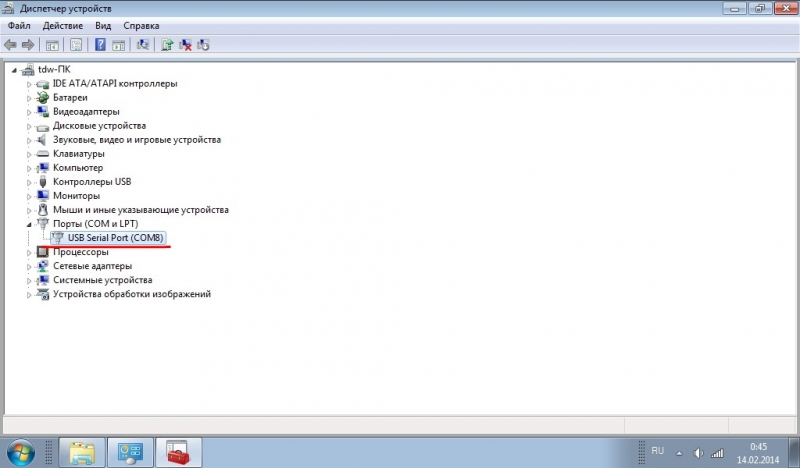
2. Важно! Номер COM-порта: меняем на COM1 . Устанавливаем время ожидания (мсек): 1
Для этого: Пр кн мыши - Свойства - Параметры порта - Дополнительно
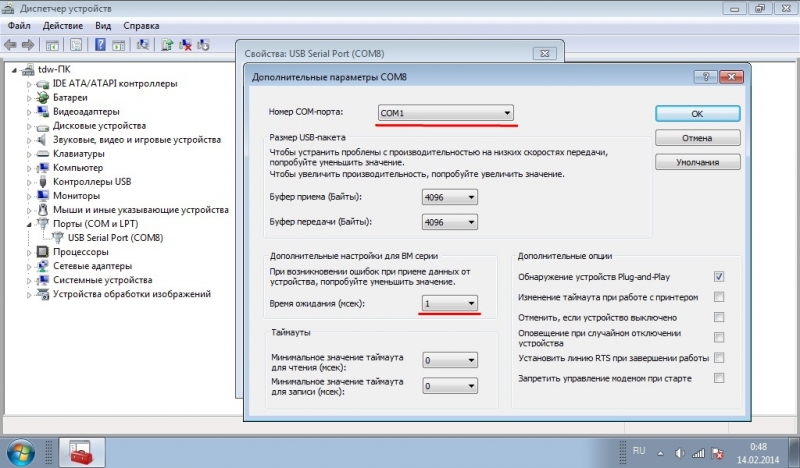
4. Вставляем кабель в диагностический разъем. Включаем зажигание.
5. Запускаем INPA. Если все установлено правильно в программе увидим Battery: on / Ignition: on
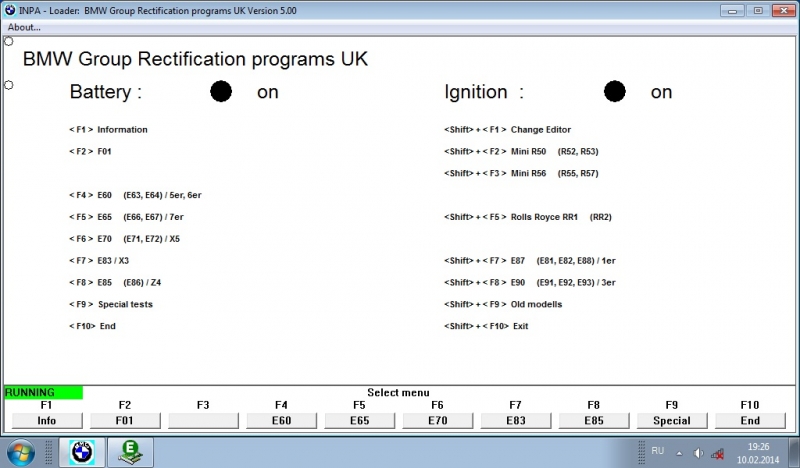
Пример считывания ошибок с помощью INPA.
Shift + F8 - выбираем наш кузов.
Выбираем блок, например Engine(двигатель) и номер двигателя
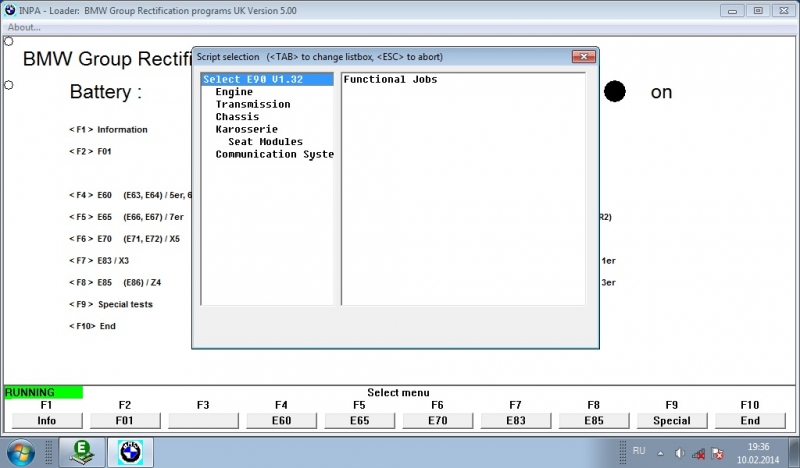
F4 - Error memory
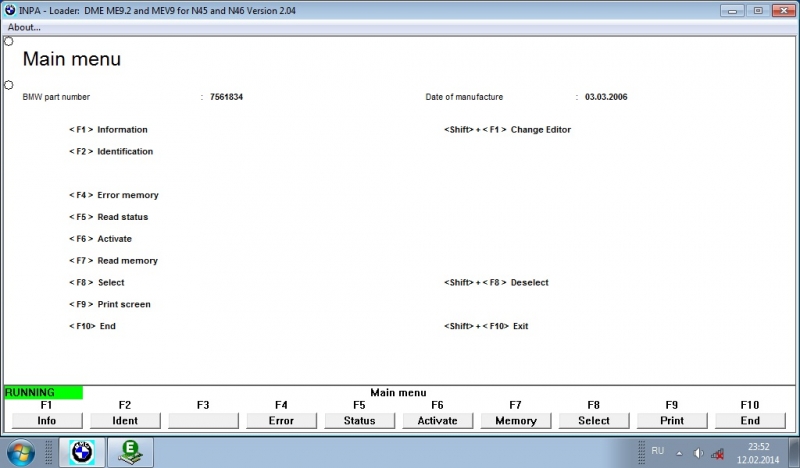
F1 - Read error memory
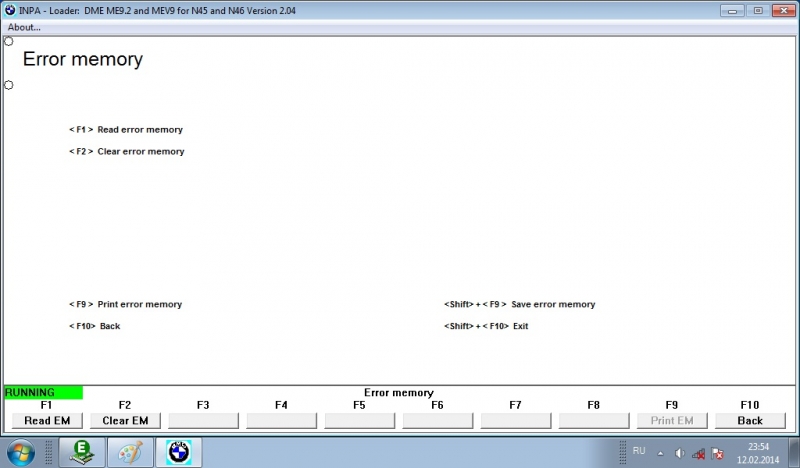
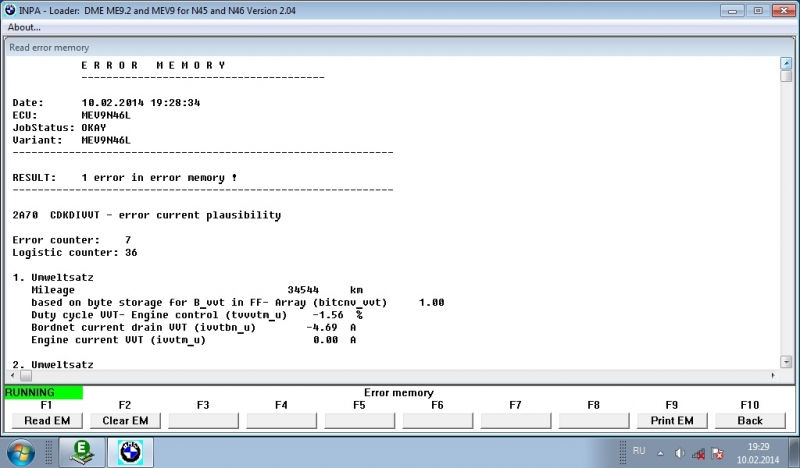
Если все хорошо и ошибок нет, увидим.
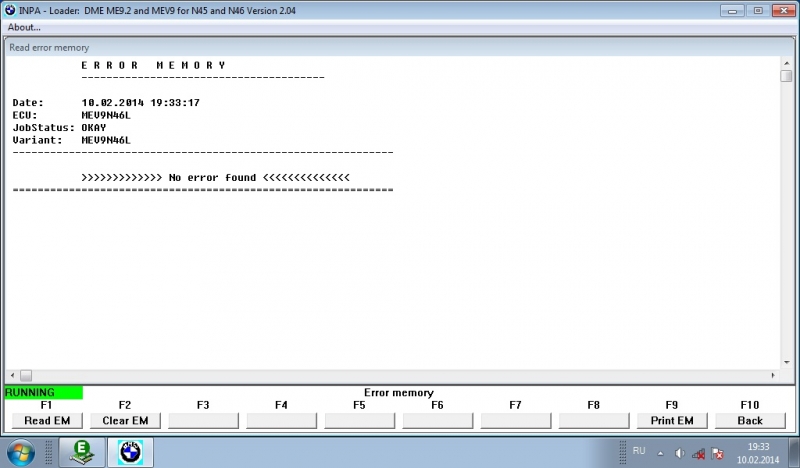
Цена вопроса: 1500 Руб.


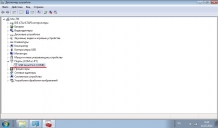
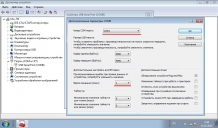
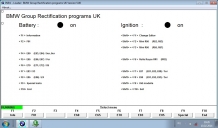
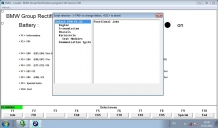
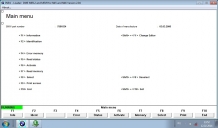
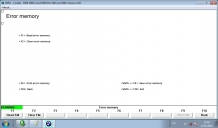
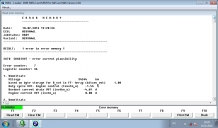
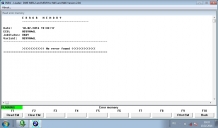

Комментарии:
Чтобы оставить комментарий войдите или зарегистрируйтесь
2012 г. TehDocWiki
Все права защищены. Копирование данных без разрешения правообладателя запрещено.
BMW E39 - установка Inpa / Ediabas / BMW SCANNER 1.4.0 и k+dcan адаптер
Ты зачем нам себя показываешь? Лучше бы на весь экран показывал экран своего компьютера, нихрена не видно!
ян каспер
спасибо. второй раз ставлю по твоим видео
Миша Миша
Для чего переключатель на кабеле инпа
Алексей Родин
Видео вообще ни о чем. 16 мин устанавливал, потом удалял, вынес короче мозг в итоге хрен чего.
Миша Миша
так ты рассказал лишь про кабель а про другой адаптер нифига
АВТО Направление
Классный канал 👍👍👍
Давай дружить?🤗🤗
Я уже с вами. 💪💪💪💪
dmitrius558
Реально херня какая-то, вот те кто пишут "спасибо, всë классно, всë здорово" Вы кто. Что за чудо хакеры.
Как это говно работает?
Я вечер угрохал, сделал всë по инструкции на драйв2, и в итоге.
Прога не видит подключение.
Ноут видит устройство, не как неизвестное а как fr232 хз что это, но нихрена по инструкции не получается.
Ребят есть какой-нибудь другой способ ошибки блять стереть?
Valera Gladkiy
Привет! Пытаюсь настроить импу по этому видео. Не мону найти папку импы из которой ты копируешь, где она находится?
dmitrius558
Ребят подскажите пожалуйста, с виндоус10 как дела?У меня не получается, купил по ссылке адаптер кдкан, пытаюсь поставить софт а он просто игнорирует запуск, приложение установки не открывается.
Fred Borz
А как быть если на компе нет ни XP н win7 , а только винд 8.1?
Andrey Miller
Доброе время суток!
Подскажите пожалуйста какой чип кабеля kdcan лучше? Ft232rl или ft232rq!
Дмитрий Якушин
Нет, с музыкой не канает.
Yuriy Breaker
приветствую. какие бы версии inpa не ставил, всегда получаю при включении шнурка ошибку IFH-009, а потом error 95. Версии винды ставил разные. Давно как-то была инпа, которая встала и работала без проблем. Куда-то удалил. Теперь какие только не качал, работать отказываются. Все остальное, включая rheingold, bmw scaner и т.д работают без проблем. Уже упрел переустанавливать, но работать не заставил. Может в курсе, кула копнуть?))) При чем есть 2 ноута и везде одно и тоже))
Александр Савронь
заблокирован Драйвер Windows 7 (32/64 bit) BMW Scanner 1.4.0. Прошу скинуть ссылку
Максим Твардовский
Удали видео, я ставил три раза появляется ошибка 0005 . Установил по инструкции с драй2 все ок, больше месяца промучалься из за этого видео
Жека крайнов
Скажите пожалуйста у меня 7 бмв 2010 года подойдет ли это инпа для чтения и программирование блоков или для программирования покупать другой шнур ?? И что лучше инпа или рейнголд .
Вова Назаренко
здравствуйте, подскажите не могу выбрать порт, так как в свойствах ничего такого нет , в чем причина?
сергей сергей
люди. этот автор фуфлыжник. рекламщик. АДМИНЫ ЮТУБА ФИЛЬТРУЙТЕ ЖЕ КАК НИБУДЬ ЛОХОТРОНЩИКОВ,
Читайте также:


